Paano pumili ng isang multifunction device
Ang MFP (o "multifunction device") ay isang uri ng kagamitan sa opisina na pinagsasama ang mga kakayahan ng isang printer, scanner at copier. Gayunpaman, kapag pinili ang tama, ito ay nagkakahalaga ng pagtatayo sa mga kakayahan at mga katangian ng una.
Ang nilalaman
- Paano pumili ng isang multifunction device: mga katangian na nangangailangan ng pansin
- Laser o inkjet printer
- Kulay o itim at puti na printer
- Kakayahan sa mga operating system
- Paggamit ng network
- I-print Resolusyon
- I-scan ang Resolution
- Buod
Paano pumili ng isang multifunction device: mga katangian na nangangailangan ng pansin

Ito ay nagkakahalaga ng pag-alala na ang pagsasama-sama ng pag-andar ng ilang mga aparato sa isa ay humahantong sa ilang mga pagkalugi. Iyon ay, halos imposible upang makahanap ng MFP na nag-aalok ng mga kakayahan ng isang propesyonal na printer (halimbawa, isang katutubong resolution ng 1200 × 1200 dpi kulay ng pagpi-print) o isang hindi mas propesyonal na scanner (isang palette ng mga kulay mula sa 16 milyong mga kulay, isang katutubong resolution ng pag-scan ng 600 dpi, streaming papel). Ang ganitong mga aparato ay dinisenyo para sa paggamit ng bahay at paggamit sa mga maliliit na tanggapan, kung saan walang mga pinataas na kinakailangan para sa isang partikular na parameter.
Kapag pumipili ng MFP, kailangan mong bigyang-pansin ang mga sumusunod na parameter:
-
Uri ng printer (laser o inkjet);
-
Kromatiko (kulay, itim at puti);
-
Kaugnayan sa mga operating system;
-
Kakayahang gamitin ang network;
-
Resolusyon ng pag-print;
-
I-scan ang resolution
Ang huling dalawang mga parameter ay mahalaga lamang para sa mga propesyonal. Ngunit ang pagiging tugma sa mga operating system at ang kakayahang gamitin ang network ay dapat isaalang-alang kapag pumipili ng isang aparatong multifunction na opisina.
Laser o inkjet printer?

Ito ang isa sa mga pinakamahalagang parameter. Tinutukoy nito ang gastos hindi lamang ng MFP, kundi pati na rin ng pag-print. At sa mga tuntunin ng gastos ng outputting 1 sheet ng papel, laser printer ay mas mura. Ang halaga ng pagpi-print sa mga ito ay tungkol sa ilang kopecks bawat pahina.
Sa karagdagan, ang mga aparatong multifunction sa laser ay mas tahimik sa operasyon, may mas mataas na bilis ng pag-print at maaaring muling mapapalabas. Gayunpaman, maraming beses itong mas mahal kaysa sa jet. Lalo na pagdating sa mga modelo ng kulay. Oo, at mayroon silang higit na sukat. Ang isa pang kawalan ng mga aparatong multifunction sa laser sa paghahambing sa mga inkjet ay ang mga ito ay hindi maganda para sa pag-print ng mga larawan.
Gayunpaman, sa katagalan, ang laser multifunctional na aparato ay nagkakahalaga ng jet sa kabuuang mas mababa - sa kabila ng napakataas na presyo ng device. Samakatuwid, ito ay maipapayo upang makuha ang mga ito nang tumpak - parehong sa opisina at para sa bahay.
Kulay o itim at puti na printer?
Agad na ito ay nagkakahalaga ng paggawa ng reserbasyon na ang seksyon na ito ay makikitungo nang eksklusibo sa mga aparatong multifunction sa laser. Ang inkjet monochrome sa kasalukuyan ay halos hindi mangyayari.
Ang mga aparatong laser multifunction ay mas mahal kaysa sa itim at puti. Gayunpaman, dahil sa kanilang teknolohiya ng trabaho, nagbibigay sila ng medyo maliwanag at puspos na mga kopya - ngunit hindi pa rin napakahusay na angkop para sa pagpi-print ng mga larawan.
Bilang karagdagan, ang mga ito ay kapansin-pansin para sa mga mataas na gastos sa pagsingil at mas mataas na mga sukat. Samakatuwid, ito ay maipapayo na bumili ng isang kulay MFP sa isang bahay o opisina lamang kung regular o madalas na pag-print ng kulay ay kinakailangan. Kung hindi ito kinakailangan - maaari mong gawin sa itim at puti.
Kakayahan sa mga operating system
Ang karamihan sa mga tagagawa ay gumagawa ng mga driver para sa kanilang mga MFP eksklusibo para sa Windows operating system. Kung gumagamit ka ng MacOS o ilang pamamahagi ng Linux sa bahay o sa opisina, dapat mong tiyakin na ang aparato ay tugma sa mga ito. At ito ay kanais-nais na gamitin ang branded driver.
Mahalagang tandaan na bilang copier, maaaring magtrabaho ang MFP nang walang pag-install ng driver o pagkonekta sa isang computer.
Paggamit ng network

Kung ang lahat ng mga kompyuter ng samahan na nagpapasok ng lokal na network ay naka-install sa OS ng parehong pamilya, ang MFP na nakakonekta sa isa sa mga PC ay maaaring gamitin bilang isang network. Gayunpaman, ito ay nagkakahalaga ng pag-alala na sa kasong ito ang computer ay dapat na naka-on sa lahat ng oras.
Upang maiwasan ang pagkakaroon ng patuloy na naka-on ang isang computer, maaari kang bumili ng MFP na nakakabit nang nakapag-iisa sa isang lokal na wired o wireless network. Ngunit ito ay mas mahal kaysa sa hindi nilagyan ng network card. Subalit ang mga MFP na tulad ng sa maraming mga kaso ay magagamit sa mga network na binubuo ng mga computer at mobile device na may iba't ibang mga operating system.
I-print Resolusyon
Kung ang plano ng MFP ay madalas na mag-print ng mga larawan (tulad ng mga larawan), pagkatapos ay angkop na isasaalang-alang ang parameter na ito. Ang mas mataas na resolution ng pag-print, ang mas maliit na mga elemento sa print ay magiging. Sinusukat ito sa DPI at nangangahulugang ang bilang ng mga tuldok sa bawat parisukat na pulgada ng papel.
Upang mag-print ng itim-at-puting teksto, kahit maliit, isang resolution ng printer na 300 × 300 dpi ay sapat. Para sa mga walang kulay na kulay at monochrome na mga imahe, magkakaroon ng 600 × 600 dpi. Para sa mataas na kalidad na mga kopya, kailangang 1200 × 1200 dpi, gayunpaman, ang mga MFP ay napakabihirang at mahal.
Sa pamamagitan ng paraan, kung plano mong mag-print lamang ng teksto, pagkatapos ay dapat kang pumili ng isang MFP sa "magastos mode". Pinapanatili nito ang pagiging madaling mabasa ng mga kopya, ngunit sa parehong oras mas mababa intensively consumes ang kulay mula sa kartutso.
I-scan ang Resolution

Katulad ng resolusyon ng pag-print, mas mataas ang resolution kapag nag-scan - ang mas maliit na mga detalye ay nasa imahe. Ang mga tiyak na halaga ng parameter na ito ay pareho. Iyon ba kapag ang pag-scan ng mga teksto para sa pagkilala, lalo na naka-print, maaari kang pumili ng isang mas maliit na dpi.
Karagdagang mga tampok

Ang mga karagdagang tampok ng MFP ay nagpapasiya kung gaano praktikal ito. Ngunit ito ay nagkakahalaga ng pag-alala na para sa bawat ganoong function na ito ay kinakailangan, sa katunayan, upang magbayad nang hiwalay. Ang higit pang mga pagpipilian sa MFP ay may, mas mahal ito.
Kabilang sa mga praktikal na karagdagang mga tampok ay:
-
Auto duplex function. Tulad ng kung madalas mong ipakita ang teksto sa parehong pahina ng sheet. Mahusay na i-save ang papel. Bilang karagdagan, hindi kinakailangan na ilipat ang mga sheet;
-
Ang posibilidad ng pagsasama sa isang wireless na lokal na Wi-Fi network ng lugar. Isang kapaki-pakinabang na tampok para sa mga MFP na ginagamit sa maliliit (o kahit malaki) na mga tanggapan. Pinapayagan ka nitong mag-print ng mga dokumento mula sa iba't ibang mga computer na nakakonekta sa parehong lokal na lugar ng network;
-
Pagkakaroon ng puwang para sa mga SD memory card. Mag-apela sa mga photographer na madalas mag-print ng mga larawan. Sa ganitong mga MFP, maaari kang kumuha ng mga larawan sa papel nang hindi na nakakonekta sa camera sa isang computer. Maaari rin itong magamit upang mag-print ng mga dokumento;
-
-
Mode sa pagpi-print ng larawan. Ang mga MFP na nilagyan ng tampok na ito ay mahal. Gayunpaman, posible silang gawin nang walang hiwalay na printer ng larawan, dahil ini-print nila ang mga imahe sa isang "propesyonal na mode" - sa espesyal na papel, na may mas mataas na halaga ng kulay at resolution ng imahe.
Buod
Ang pagpili ng isang MFP ay katulad ng pagpili ng isang printer. Gayunpaman, angkop na isinasaalang-alang na ang mga aparatong pang-multifunction ay mas madalas na ginagamit para sa mga pang-araw-araw na layunin kaysa sa mga propesyonal, kaya ang mga parameter tulad ng halaga ng buffer memory, ang bilis ng unang pahina ng output at bilis ng pag-print ay maaaring hindi papansinin.
Ang pangunahing bagay sa MFP, na naka-install sa opisina - pagkakatugma sa mga operating system at ang posibilidad ng pagsasama sa network.Para sa bahay mas mabuting magbayad ng pansin sa laki. At, sa wakas, ang pagpili sa pagitan ng kulay at itim at puti, kailangan mong maunawaan kung gaano kadalas mong balak na mag-print ng mga larawan ng kulay.
Sa mga sumusunod na artikulo, sinasabi ng aming mga ekspertokung paano pumili ng kendi bar para sa bahay at opisina, at mga lihim netbook selection para sa mataas na kalidad na web surfing.
Pansin! Ang materyal na ito ay ang pansamantalang opinyon ng mga may-akda ng proyekto at hindi isang gabay sa pagbili.